概要
用途に合わせて、定周期イベント、定刻イベント、タグイベントを作成し、アクションの呼び出しを定義します。
ここでは、以下の各イベントの作成手順について説明します。
定周期イベントを設定し、あらかじめ作成済みの「スクリプトVer1」アクション(A01)の呼び出しを行います。
1.左側のツリーの「Event」を右クリックし「追加」「定周期イベント」を選択
すると、「E01」というイベントが追加されます。
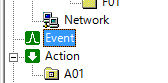
|
“E01”などのイベント名称は自由に変更することができます。イベント名称の変更は「プロパティ」画面から行います。イベントの名前付けで使用できない文字等については、「命名規則」を参照して下さい。 |
2.リストから「E01」を右クリックし、「プロパティ」を選択
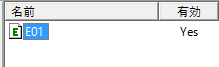
3.定周期イベントタブで、1秒が設定されていることを確認
尚、デフォルト設定で 「1秒」となっています。
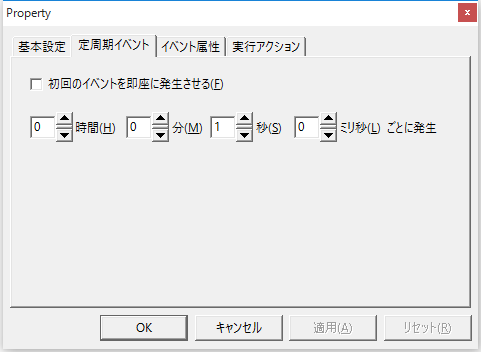
4.実行アクションタブで「A01」を追加する
この設定により、E01のイベントが発生する度に、A01アクションが呼び出されるようになります。
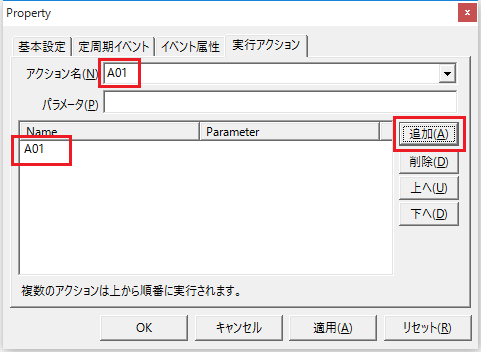
5.オンライン(モニタ)にする
イベントの動作確認を行います。Panel Serverから以下のアイコンをクリックし、オンライン状態にしてください。
![]()
6.以下の3箇所を確認する
■ツリー選択ビューの「Event」を選択
イベント「E01」のランプが緑色になり、回数が1秒ごとに増えていきます。これは、1秒周期でイベントが発生していることを意味します。
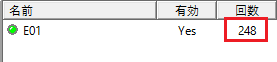
■ツリー選択ビューの「Action」を選択
アクション「A01」の「完了/要求」の回数が1秒ごとに増えていきます。これは、1秒ごとに発生したイベントによりアクションが実行されていることを意味します。
![]()
■左ツリーの「U01/F01」を選択
タグ「T01」の値が1秒ごとに変化します。これは、アクション「A01」のスクリプトによって「U01.F01.T01 = U01.F01.T01 + 1」が実行され、その度に現在値がインクリメントされていることを意味します。

7.オフラインにする
確認が終了したら、Panel Serverをオフラインに戻しておいて下さい。
![]()
|
定周期イベントタブで「0」msに設定すると、できるだけ速い周期でイベントを発生させます。速度は最速で処理されますが、その反面、CPU負荷が高くなりすぎてしまう場合があります。 そのような場合には、10ms~100ms程度の周期に設定するなどの調整を行い、CPU負荷と処理実行周期のバランスをとって下さい。 |
定刻イベントを設定し、あらかじめ作成済みの「スクリプトVer1」アクション(A01)の呼び出しを行います。
1.定刻イベントの追加
Panel Serverのツリー選択ビューから「Event」を右クリックし、「追加」「定刻イベント」を選択してください。
すると、新たに「E01」が作成されます。
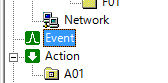
|
“E01”などのイベント名称は自由に変更することができます。イベント名称の変更は「プロパティ」画面から行います。イベントの名前付けで使用できない文字等については、「命名規則」を参照して下さい。 |
2.リストから「E01」を右クリックし、「プロパティ」を選択し、プロパティダイアログを表示
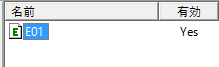
3.定刻イベントタブで以下のように設定する
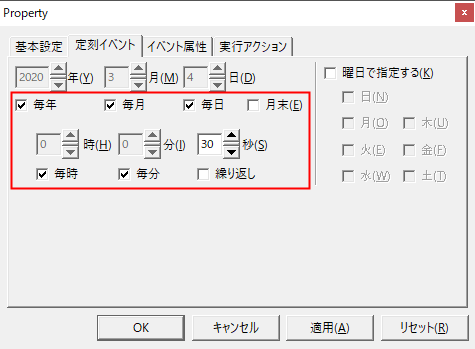
・毎年/毎月/毎日/毎時/毎分をチェック
・30秒に発生
4.実行アクションタブで「A01」を追加する
この設定により、E01のイベントが発生する度に、A01アクションが呼び出されます。
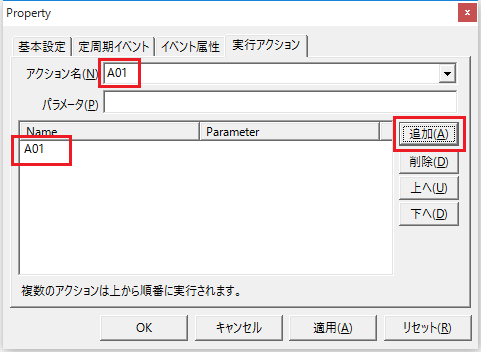
5.Panel Serverをオンライン(モニタ)にする
![]()
6.以下の3箇所を確認する
■ツリー選択ビューの「Event」を選択
イベント「E01」のランプが緑色になり、時刻が30秒になるごとに回数が増えていきます。これは、時刻が毎分30秒になる度に発生したイベントによりアクションが実行されていることを意味します。
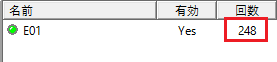
■ツリー選択ビューの「Action」を選択
イベント「E01」によりアクションが実行され、アクション「A01」の「完了/要求」の回数が増えていきます。
![]()
■ツリー選択ビューの「U01/F01」を選択
アクション「A01」によりスクリプトが実行され、そのたびに現在値がインクリメントされます。

7.オフラインにする
確認が終了したら、Panel Serverをオフラインに戻しておいて下さい。
![]()
タグイベントを設定し、あらかじめ作成済みの「スクリプトVer1」アクション(A01)の呼び出しを行います。
1.新たにタグ「T02」を追加する
「F01」を右クリックし、「タグ追加」を選択すると、新たに「T02」タグが追加されます。
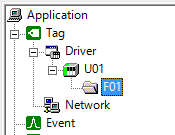
2.画面左側のリストから「T02」を右クリックし、「プロパティ」を選択
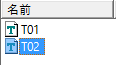
3.T02のプロパティを設定する
「アドレス設定」タブから、「04 - M 内部リレー」を選択して「OK」を押します。この設定により、T02タグはビットタグとして設定されました(M0000(ビットレジスタ))。

4.画面左側のツリーの「Event」を右クリックし「追加」「タグイベント」を選択
すると、新たにE01が追加されます。
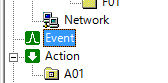
|
“E01”などのイベント名称は自由に変更することができます。イベント名称の変更は「プロパティ」画面から行います。イベントの名前付けで使用できない文字等については、「命名規則」を参照して下さい。 |
5.リストから「E01」を右クリックして「プロパティ」を選択し、プロパティダイアログを表示する
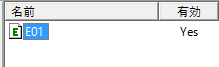
6.タグイベントタブで以下のように設定する
この設定により、「U01.F01.T02」がTRUE(ON)になった時、イベントが発生します。
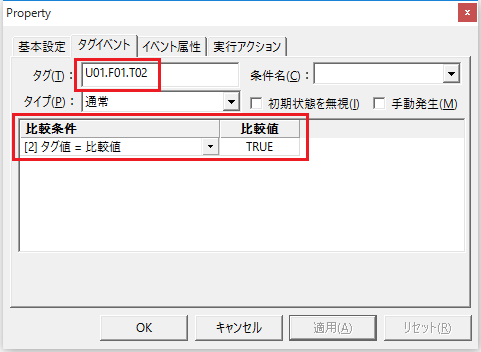
7.実行アクションタブで「A01」を追加する
この設定により、E01のイベントが発生する度に、A01アクションが呼び出されます。
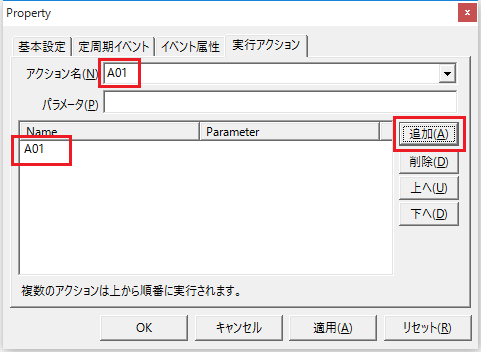
8.をオンライン(モニタ)にする
![]()
9.タグモニタに「U01.F01.T02」と入力する
Value列に「FALSE」が表示されます。
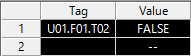
10.「U01.F01.T02」タグの値を操作し、イベントを確認する「Value」列のセルに「TRUE」「FALSE」と繰り返し書き込みます。
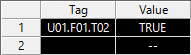
11.以下の3箇所を確認してください。
■左ツリーの「Event」を選択
イベント「E01」のランプが緑色になり、「U01.F01.T02」がTRUEになるごとに回数が増えていきます(タグ値の変化によりイベントが実行されている)。
![]()
■左ツリーの「Action」を選択
イベント「E01」によりアクションが実行され、アクション「A01」の「完了/要求」の回数が増えていきます。

■左ツリーの「U01/F01」を選択
アクション「A01」により、スクリプトが実行され、そのたびに現在値がインクリメントされます。

12.オフラインにする
確認が終了したら、Panel Serverをオフラインに戻しておいて下さい。
![]()